「我剛剛在我的 Facebook 頁面上上傳了一個視頻,但視頻看起來很糟糕,我的朋友說這是由於壓縮造成的, 如何壓縮 Facebook 視頻?與相同格式的短影片相比,長影片的檔案大小較大。為了節省寬頻和儲存空間,Facebook 在上傳時會壓縮您的影片。這可能會使視訊變得模糊。本指南將向您展示如何壓縮 Facebook 和 Messenger 的影片。
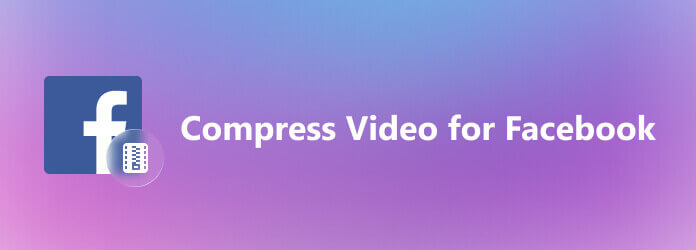
第1部分。 無需裁剪即可壓縮 Facebook 視頻
防止 Facebook 過度壓縮影片的最佳方法是以小檔案大小上傳。 Blu-ray Master 免費影片壓縮器 能夠輕鬆地將大影片從MB壓縮到KB。作為一個網絡應用程序,它使您能夠壓縮 Facebook 的視頻,而無需安裝任何東西。而且,它是完全免費的,沒有浮水印。更重要的是,它非常易於使用,不需要任何技術技能。
如何免費壓縮 Facebook Online 視頻
步驟1。訪問 https://www.bluraycopys.com/free-online-video-compressor/ 將影片上傳到 Facebook 之前先在瀏覽器中開啟。它兼容 MP4、MOV、FLV 和其他流行的視訊格式。

第2步。點選 新增要壓縮的文件 按鈕並下載啟動器。出現提示時,從您的電腦上傳目標影片。然後縮小Size的值,直到滿足Facebook的規則。拉下 格式 選項並選擇 MP4。相應地設定其他選項。

步驟 3.準備好後,點擊 壓縮 按鈕。完成後,下載影片。

第2部分。 透過裁剪壓縮 Facebook 視頻
在某些情況下,您可能需要裁剪影片並刪除不需要的區域。這是 Facebook 壓縮影片的另一種方法。在這種情況下, 藍光大師視訊轉換器旗艦版 能夠幫助您簡化工作。
Facebook 最佳影片壓縮器的主要特點
- 透過裁剪壓縮 Facebook 影片。
- 使用先進技術優化視訊品質。
- 幾乎支援所有的視訊格式,如MP4、MOV、 AVI, ETC。
- 提供豐富的獎勵工具,例如視訊轉換。
免費下載
對於 Windows
安全下載
免費下載
對於 macOS
安全下載
如何透過裁剪壓縮 Facebook 視頻
步驟1。新增影片
將最好的視訊壓縮器安裝到您的電腦上後,即可運行它。還有另一個針對 Mac 用戶的版本。點擊並展開 新增文件 左上角菜單並選擇 新增文件 或者 新增資料夾 新增您要在 Facebook 上發布的影片。然後影片將出現在庫窗格中。點選 編輯 標題下方帶有魔術欄圖示的按鈕。影片將在編輯器視窗中開啟。

第2步。為 Facebook 裁剪視頻
前往 旋轉和裁剪 頂部功能區的標籤和裁切框將顯示在 原來的 窗格。首先,下拉 縱橫比 選項並選擇 Facebook 推薦的合適選項。然後移動裁切框的邊緣,直到滿意為止。您也可以在 Facebook 中準確裁剪視頻 作物面積 字段。

步驟 3.匯出影片
最後,點擊 好的 按鈕進行確認。返回主介面,您也可以透過點擊 來轉換裁剪後的視頻 全部轉換為 右上角的選項。最後設定一個具體的目錄 存到 擊中框 資料夾 按鈕。點選 全部轉換 按鈕匯出視頻,然後您可以將其發佈到您的 Facebook 帳戶,而不會造成品質損失。

第 3 部分。 Facebook 的影片大小規則
儘管 Facebook 支援影片發布,但它會壓縮您的影片並更改尺寸。因此,你最好學習Facebook的影片指南:
- 建議影片尺寸:1028 x 720
- 視訊方向:橫向、方形、縱向
- 可接受的長寬比為 16:9(橫向)、1:1(方形)和 9:16(縱向)。
- 行動裝置將所有影片渲染為 2:3
- 最大檔案大小:4 GB
- 推薦影片格式:MP4、MOV
- 最長持續時間:240 分鐘
Facebook 封面影片指南:
- 建議影片尺寸:820 x 462
- 方向 : 風景
- 推薦影片格式:MP4、MOV
- 最短持續時間:20 秒
- 最長持續時間:90 秒
- 除了影片貼文之外,Facebook 還支援影片廣告。 Facebook原生影片廣告的指導方針與一般貼文相同。
輪播影片廣告指南:
- 建議影片尺寸:1080 x 1080
- 視訊方向 : 方形
- 可接受的寬高比為 1:1
- 最大檔案大小:4 GB
- 推薦影片格式:MP4、MOV
- 最長持續時間:240 分鐘
Facebook 收藏廣告指南:
- 建議影片尺寸:1200 x 628
- 方向 : 景觀、廣場
- 可接受的寬高比為 16:9(橫向)和 1:1(方形)
- 最大檔案大小:4 GB
- 推薦影片格式:MP4、MOV
- 最長持續時間:240 分鐘
第 4 部分。 Facebook 影片壓縮常見問題解答
-
我可以在 Facebook 上發布大影片嗎?
Facebook 有最大視頻大小,但在行動應用程式中,您可以輕鬆上傳大視頻,沒有任何大小限制。當您將影片發佈到 Facebook 時,將會建立一個鏈接,您可以在任何地方無限制地分享此連結。
-
為什麼影片無法發佈到 Facebook?
有時 Facebook 由於技術故障而無法上傳視頻,但這種情況很少發生。發生這種情況時,您最好檢查一下影片格式。建議的格式是 MP4 和 MOV。然後,您還可以檢查影片品質和大小,以確認其符合 Facebook 準則。
-
Facebook 的最佳影片格式是什麼?
Facebook 允許您上傳多種不同格式的視頻,例如 3GP、AVI、MP4、MOV、FLV、MKV、WMV 等。 MP4 和MOV。
包起來
現在,您應該了解如何在各種情況下壓縮 Facebook 影片。壓縮影片最簡單的方法是網路視訊壓縮器應用程式。它可以在線更改視訊檔案大小,而無需支付一分錢。如果您需要壓縮 Facebook 影片並裁剪圖像,Blu-ray Master Video Converter Ultimate 是最佳選擇。它不僅易於使用,而且能夠在沒有品質損失的情況下編輯影片。還有更多問題嗎?請在下方留言。

